Cara Mengganti URL wp-admin WordPress Tanpa Plugin
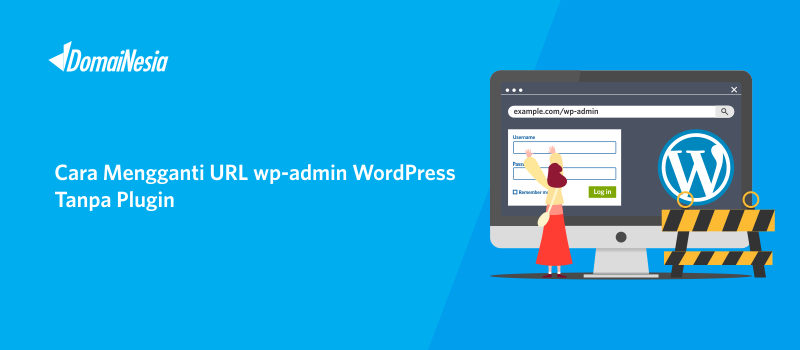
Hi DomaiNesians! WordPress adalah salah satu Content Management System yang banyak digunakan oleh masyarakat. Dan WordPress inilah yang sering menjadi incaran para hacker untuk melancarkan aksinya. Malware akan menyebar ke WordPress melalui plugin yang out of date, template gratisan yang bukan berasal dari website WordPress, versi WordPress yang terlalu lama dan sebagainya.
Baca Juga: Hosting WordPress Untuk Pemula
Nah, salah satu hal agar WordPress kamu aman yaitu menyembunyikan folder wp-admin. Untuk menyembunyikan folder wp-admin dapat melalui plugin atau manual. Jika kamu ingin lebih mudah, bisa gunakan plugin Protect Your Admin. Namun pastikan harus selalu update. Namun, jika kamu tidak ingin menggunakan plugin, bisa ikuti panduan cara mengganti url wp-admin WordPress tanpa plugin berikut ini.
Cara Mengganti URL wp-admin WordPress Tanpa Plugin
Adapun cara mengganti URL wp-admin WordPress tanpa plugin yaitu,
1. Mengakses File Manager
Pastikan kamu tahu cara mengakses file manager di cPanel Hosting ya. Jika website kamu di domain utama, pasti file website akan berada di public_html. Jika berada di subdomain, silakan cek di folder subdomain
2. Cari File wp-login.php
Untuk mengganti url wp-admin WordPress tanpa plugin, kamu harus mengubah nama wp-login.php. File wp-login.php merupakan file yang berfungsi untuk pengaturan login WordPress. Silakan cari file wp-login.php lalu rename sesuai nama yang kamu inginkan misalnya loginbaru.php.

3. Ganti Dengan Nama Yang Baru
Setelah dilakukan rename, silakan klik kanan pada file tersebut dan klik Edit. Kamu dapat menggunakan bantuan ctrl+f kemudian tuliskan wp-login.php lalu sesuaikan dengan nama yang diubah tadi. Ada sekitar 12 tulisan wp-login.php yang harus kamu ubah.
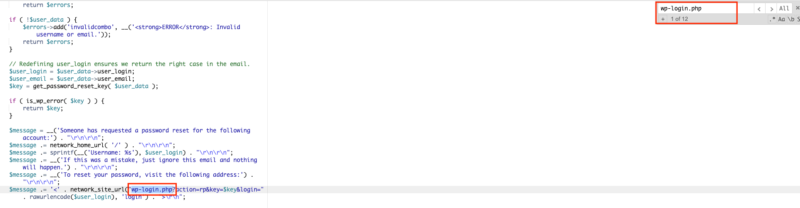
Baca Juga: Cara Update Plugin di WordPress Otomatis
4. Cari File general-template.php
Sekarang coba kamu buka folder wp-includes lalu pilih file general-template.php. Setelah itu, klik Edit pada file tersebut.
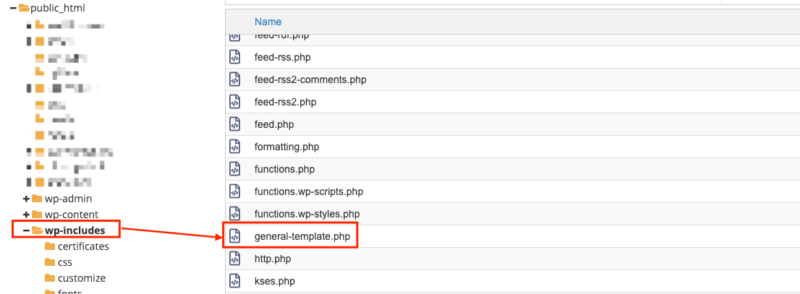
Jika sudah, kamu dapat menggunakan bantuan ctrl+f kemudian tuliskan wp-login.php lalu sesuaikan dengan nama yang diubah tadi. Pada contoh ini wp-login.php diubah menjadi loginbaru.php. Ada sekitar 5 tulisan wp-login.php yang harus kamu ubah ya.
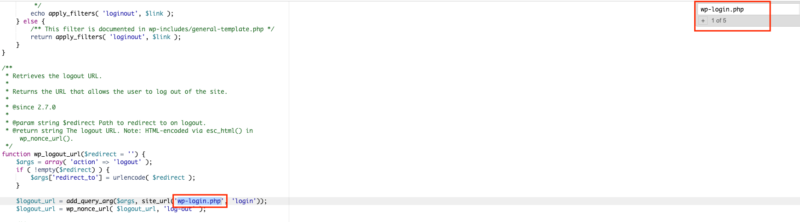
Setelah itu silakan cari script berikut
|
1 2 |
function wp_login_url( $redirect = ‘’, $force_reauth = false ) { $login_url = site_url( ‘loginbaru.php’, ‘login’ ); |
kemudian hapus loginbaru.php sehingga menjadi script berikut
|
1 2 |
function wp_login_url( $redirect = ‘’, $force_reauth = false ) { $login_url = site_url( ‘’, ‘login’ ); |
5. Mengakses Halaman Admin di WordPress
Pada step kelima, coba akses halaman admin WordPress dengan nama yang telah diubah. Jika biasanya kamu mengakses halaman admin dengan namadomain/wp-login.php, sekarang kamu dapat akses dengan namadomain/loginbaru.php.
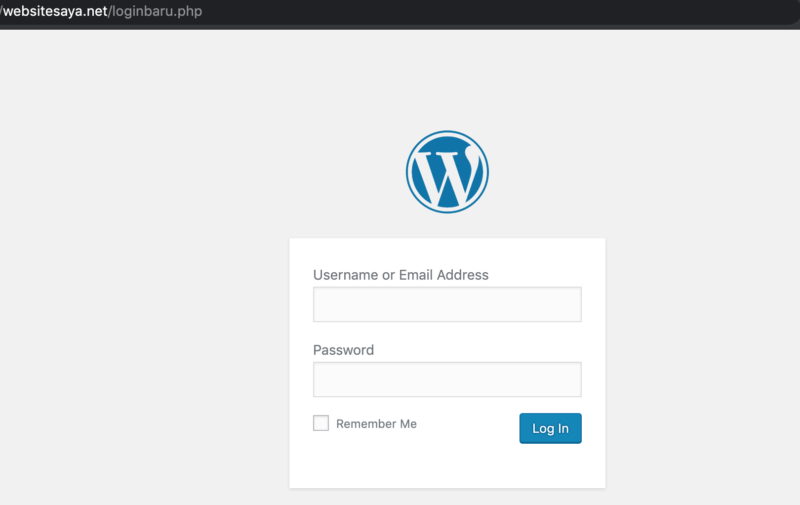
Baca Juga : Cara Mengubah Email Admin di WordPress
Kesimpulan
Untuk mengganti url wp-admin WordPress tanpa plugin, kamu perlu tahu cara mengelola file di file manager terlebih dahulu. Pastikan kamu lakukan backup data terlebih dahulu ya sebelum mencobanya. Jangan lupa juga selalu pasang SSL agar website aman. Terdapat bermacam-macam SSL murah yang dapat kamu pilih.
